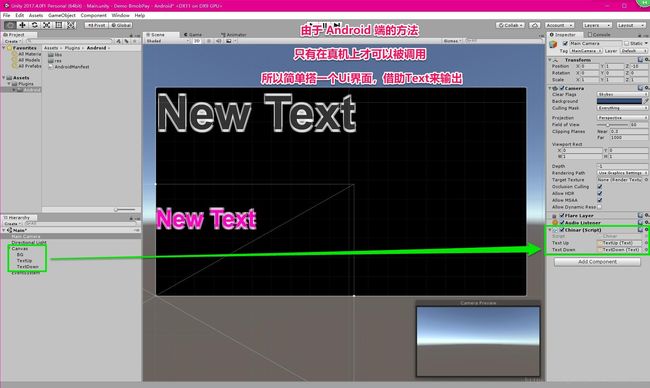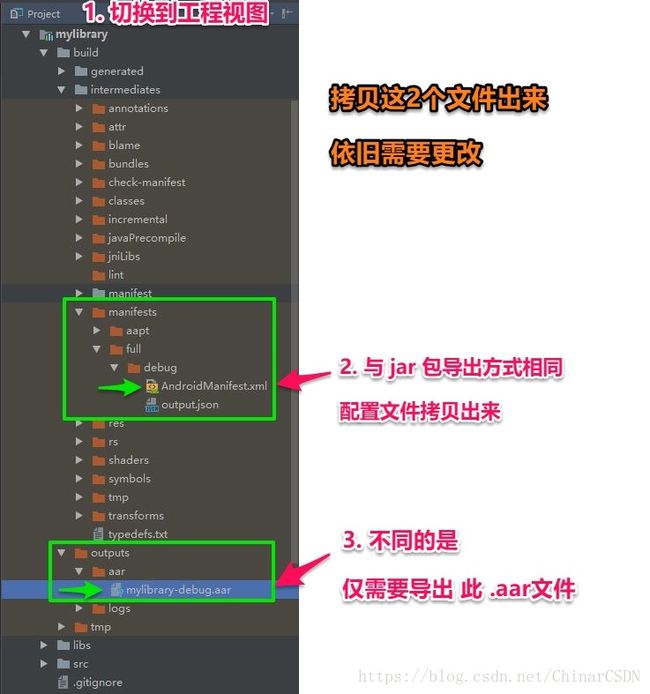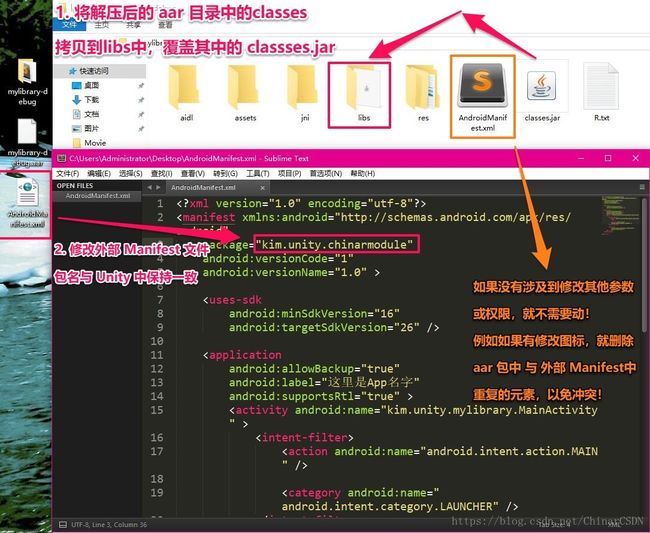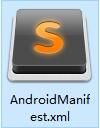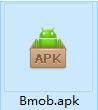Android Studio安卓导出aar包与Unity 3D交互
|
Chinar 坚持将简单的生活方式,带给世人! (拥有更好的阅读体验 —— 高分辨率用户请根据需求调整网页缩放比例) |
|
助力快速理两者 aar 包方式的交互 为新手节省宝贵的时间,避免采坑! |
Chinar 教程效果:
- 1
- Create Android Module —— 创建安卓库模块
- 2
- Write Code in MainActivtity —— 在 Activity 中写代码
- 3
- Create C# Script —— 在 Unity中创建一个C#脚本
- 4
- Create Unity UI —— 在 Unity中创建简单的UI
- 5
- Make Module —— 构造库模块
- 6
- Export jar Package —— 导出 jar 包到Unity中
- 1. —— 切换到Project工程视图,找到我们需要的文件
- 2. —— 解压 mylibrary-debug.aar 文件并修改
- 3. —— 修改外部AndroidManifest.xml,并导入Unity
- Export jar Package —— 导出 jar 包到Unity中
- 7
- PlayerSettings —— Unity打包App之前的设置
- 8
- Build And Run —— Unity打包App测试
- 9
- Summarize ——总结
- 支持
- May Be —— 搞开发,总有一天要做的事!
1
Create Android Module —— 创建安卓库模块
该过程,于新手来讲较为繁琐
另外导出 jar、arr 包创建 Module 的流程都一样
在此,为了便于新手理解
Chinar 直接提供另一个教程,专门做创建
![]()
请跳转 —— 安卓与Unity交互之-Android Studio创建Module库模块教程
2
Write Code in MainActivtity —— 在 Activity 中写代码
至此,所有的准备工作都已经做完!
我们在 Android Studio 安卓开发端,写2个 Android 端方法
然后,我们在 Unity 端写一个方法,测试通过安卓这边调用
![]()
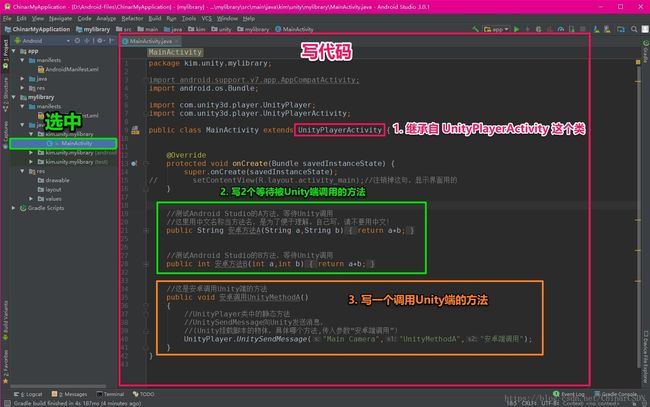
安卓端代码如下:
package kim.unity.mylibrary;
import android.support.v7.app.AppCompatActivity;
import android.os.Bundle;
import com.unity3d.player.UnityPlayer;
import com.unity3d.player.UnityPlayerActivity;
public class MainActivity extends UnityPlayerActivity {
@Override
protected void onCreate(Bundle savedInstanceState) {
super.onCreate(savedInstanceState);
//setContentView(R.layout.activity_main);//注销掉这句,显示界面用的
}
//测试Android Studio的A方法,等待Unity调用
//这里用中文名称当方法名,是为了便于理解。自己写,请不要用中文!
public String 安卓方法A(String a,String b){return a+b;}
//测试Android Studio的B方法,等待Unity调用
public int 安卓方法B(int a,int b)
{
安卓端调用UnityMethodA();//调用下方方法
return a+b;
}
//这是安卓调用Unity端的方法
public void 安卓端调用UnityMethodA()
{
//UnityPlayer类中的静态方法
//UnitySendMessage向Unity发送消息,
//(Unity挂载脚本的物体,具体哪个方法,传入参数“安卓端调用”)
UnityPlayer.UnitySendMessage("Main Camera","UnityMethodA","安卓端调用");
}
}3
Create C# Script —— 在 Unity中创建一个C#脚本
我们在 Unity 端写一个方法,通过安卓来调用
脚本挂在、主相机 Main Camera 上
![]()
Unity端代码如下:(脚本挂在主相机上)
using UnityEngine;
using UnityEngine.UI;
/// ("currentActivity");
string strCallA = jo.Call<string>("安卓方法A", "第一形参", "第二形参"); //用Call方法,去调用安卓端方法A
TextUp.text = strCallA; //输出到文本框
int strCallB = jo.Call<int>("安卓方法B", 333, 333); //调用安卓端方法B
TextUp.text += "\n" + strCallB.ToString(); //换行,输出到文本框
}
/// 4
Create Unity UI —— 在 Unity中创建简单的UI
注意:
由于通过 Android Studio 写的代码,在 Unity 中测试、调用,是会报错的
只有打包 APK ,并安装到手机上才可以测试!
5
Make Module —— 构造库模块
回到 Android Studio ,选中我们创建的库 mylibrary
菜单栏点击 Build →→然后 Make Module 完成库模块的制作
另外,准备好我们下一步需要做的修改。
![]()
6
Export jar Package —— 导出 jar 包到Unity中
至此,准备工作全部做好!
下面,就要进入主题,开始完成 aar 包的导出到 Unity
从而与达到 Unity 交互
![]()
1. —— 切换到Project工程视图,找到我们需要的文件
注意:
切换到 Project 工程目录视图
找到我们需要的 aar 文件,然后右键 Show in Explorer 从外部打开
2. —— 解压 mylibrary-debug.aar 文件并修改
aar 格式,用 rar 等压缩文件直接打开即可
切换到 Project 工程目录视图
找到我们需要的 aar 文件,然后右键 Show in Explorer 从外部打开
3. —— 修改外部AndroidManifest.xml,并导入Unity
工程目录视图,找打黄色的 mainifests / full / debug
同样通过 Show in Explorer 外部打开
不会/想要安装 Sublime Text 的朋友请↓↓
Sublime Text 3(中文)在Windows下的配置、安装、运行
![]()
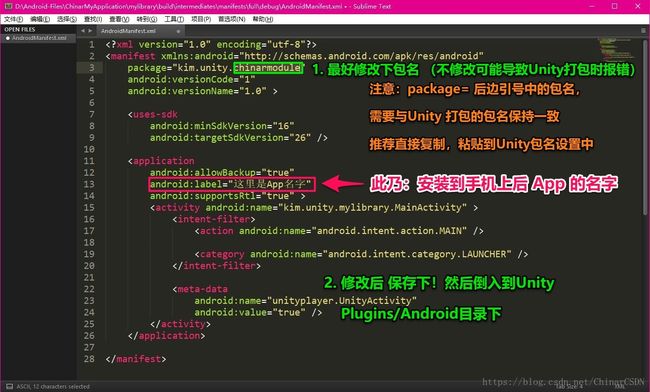
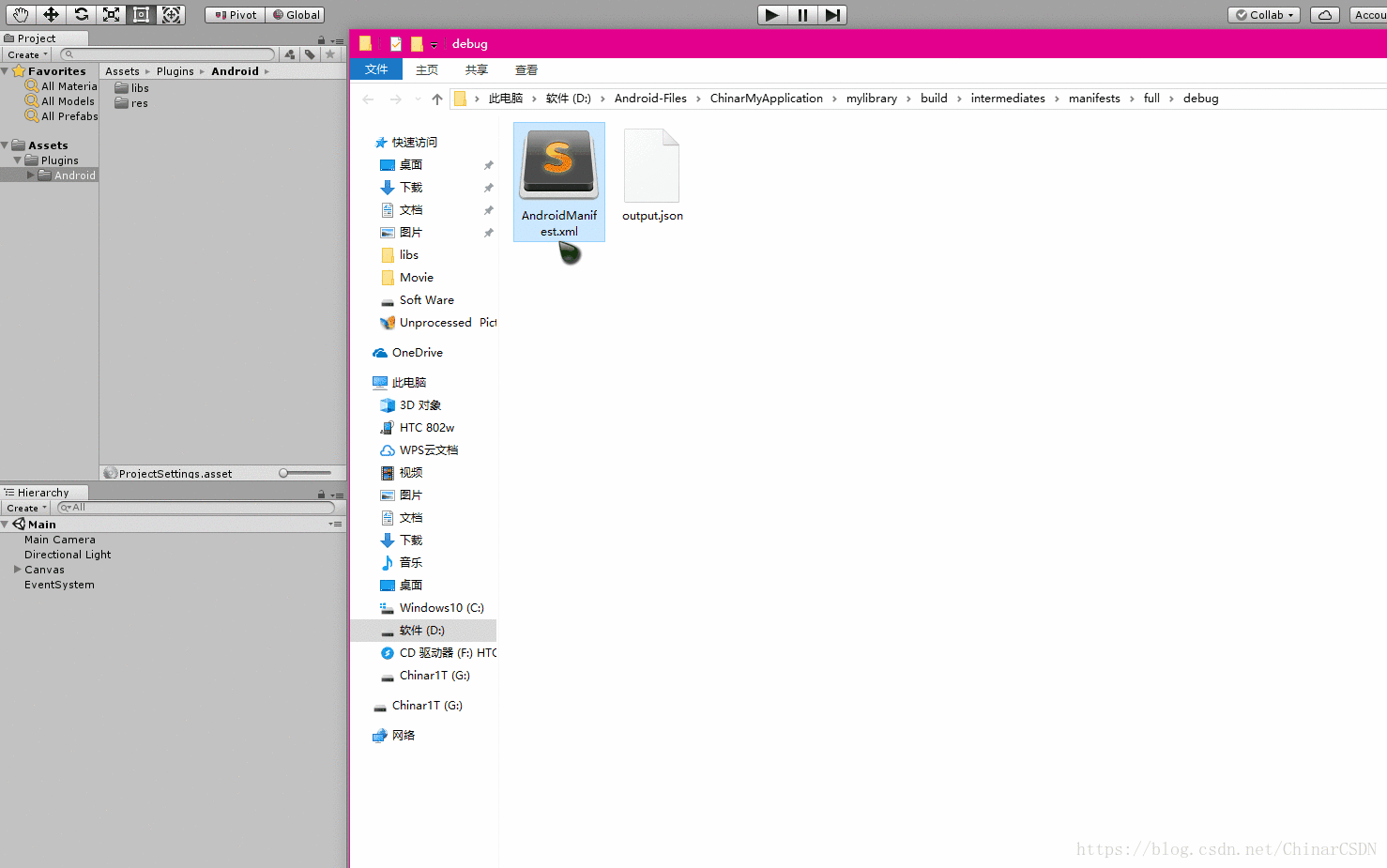
7
PlayerSettings —— Unity打包App之前的设置
注意:
更改下 PlayerSettings 中的 Package Name
需要与 AndroidManifest.xml 中的包名保持一致
![]()
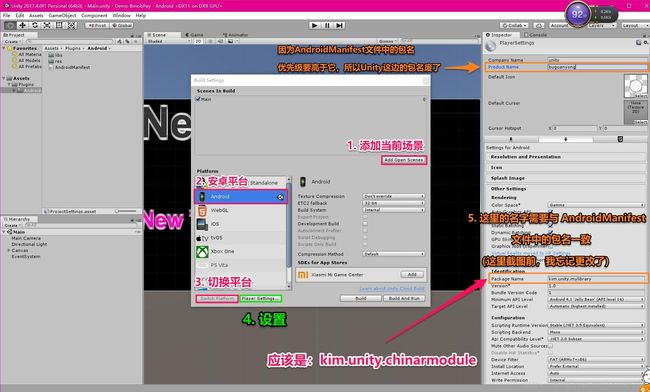
8
Build And Run —— Unity打包App测试
注意:
不能 Build And Run 是由于没有安装对应的安卓 StudioUSB 驱动
步骤对于新手来讲,较为麻烦。以后我会专门写博客来讲解流程
这里修改后包名后,直接打包成 APK 包即可!
9
Summarize ——总结
提示:
其实安卓导出aar 包与 Unity 交互的操作很简单
这里我写的比较细致,只是怕新接触的朋友,采坑出错
一步步跟着我的做,即可完美完成!
多练习 3-5次,写好方法后,导包其实十几秒都能走一遍流程!
支持
May Be —— 搞开发,总有一天要做的事!
|
Chinar 提供一站式教程,闭眼式创建! 为新手节省宝贵时间,避免采坑! |
先点击领取 —— 阿里全产品优惠券 (享受最低优惠)
1 —— 云服务器超全购买流程 (新手必备!)
2 —— 阿里ECS云服务器自定义配置 - 购买教程(新手必备!)
3—— Windows 服务器配置、运行、建站一条龙 !
4 —— Linux 服务器配置、运行、建站一条龙 !
Chinar
本博客为非营利性个人原创,除部分有明确署名的作品外,所刊登的所有作品的著作权均为本人所拥有,本人保留所有法定权利。违者必究
对于需要复制、转载、链接和传播博客文章或内容的,请及时和本博主进行联系,留言,Email: [email protected]
对于经本博主明确授权和许可使用文章及内容的,使用时请注明文章或内容出处并注明网址